Guía paso a paso para importar gráficos de Google Sheets a Google Docs
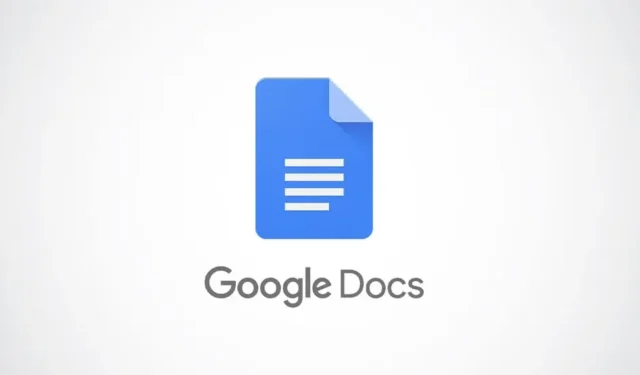
Si desea transferir un gráfico de Hojas de cálculo de Google a Documentos de Google , aquí tiene una guía sencilla. Puede insertar sin problemas un gráfico de Hojas de cálculo de Google en su Documento de Google y este se actualizará automáticamente cuando haya cambios.
Pasos para transferir gráficos de Google Sheets a Google Docs
Siga estos pasos para importar correctamente un gráfico de Hojas de cálculo de Google a un Documento de Google:
- Inicie Hojas de cálculo de Google y cree el gráfico que desee.
- Abra el documento de Google Docs donde desea agregar el gráfico.
- Navegar a Insertar > Gráfico > Desde hojas .
- Seleccione la hoja que contiene su gráfico.
- Pulse el botón Insertar .
- Seleccione el gráfico en la ventana emergente que aparece a continuación.
- Por último, haga clic en el botón Importar .
Para comprender mejor cada paso, siga leyendo.
En primer lugar, abre Hojas de cálculo de Google y crea el gráfico que necesitas. Una vez que hayas terminado el gráfico, accede al documento de Google Docs donde quieras incorporarlo.
A continuación, vaya a Insertar > Gráfico y elija la opción Desde hojas .
Aparecerá una ventana emergente que le solicitará que busque la carpeta en Google Drive donde se encuentra su gráfico. Siga las instrucciones para seleccionar la hoja correspondiente y luego haga clic en el botón Insertar .
Si planeas descargar el documento para compartirlo más tarde, no es necesario marcar esa casilla. Después, simplemente haz clic en el botón Importar .
Su gráfico ahora debería aparecer en el documento casi instantáneamente.
Si ha conectado un gráfico y luego desea desvincularlo, haga clic en el gráfico, luego toque los tres puntos ubicados en la esquina superior derecha y elija la opción Desvincular .
Alternativamente, si necesita abrir la hoja de cálculo de origen, haga clic en los mismos tres puntos y seleccione la opción Abrir código fuente .
Si desea omitir todos estos pasos, aquí le presentamos un método más sencillo. Abra Google Docs y la hoja de cálculo en dos pestañas o ventanas independientes. En la hoja de cálculo, resalte el gráfico y presione Ctrl+C.
A continuación, vuelve al documento de Google Docs, selecciona el lugar deseado y pulsa Ctrl+V. Verás dos opciones:
- Enlace a la hoja de cálculo
- Pegar sin vincular
Elige la opción que mejor se adapte a tus necesidades.
Sin embargo, tenga en cuenta que este método no permite personalizar ningún gráfico en Google Docs. Si necesita realizar algún ajuste de color, deberá hacerlo en Hojas de cálculo de Google.
¡Eso es todo! Espero que esta guía te haya resultado útil.
¿Cómo puedo agregar una tabla de Hojas de cálculo de Google a un documento de Google Docs?
Para insertar una tabla de Hojas de cálculo de Google en un archivo de Documentos de Google, comience abriendo la hoja de cálculo y seleccionando la parte que desea copiar. Luego, presione Ctrl+C. Abra el documento de Documentos de Google y péguelo usando Ctrl+V o seleccionando Editar > Pegar.
¿Cómo transfiero datos de Google Sheets a Google Docs?
Para transferir datos de Hojas de cálculo de Google a Documentos de Google basta con copiar y pegar. En primer lugar, abra la hoja de cálculo y copie los datos que desee. A continuación, acceda al documento y seleccione Editar > Pegar o simplemente presione Ctrl+V.



Deja una respuesta